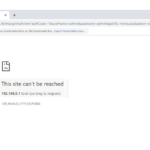Làm cách nào để view Nhật ký hệ thống của bộ định tuyến TOTOLINK?
Phù hợp cho: N100RE, N150RT, N151RT, N200RE, N210RE, N300RT, N301RT, N302R Plus, A702R, A850R, A3002RU
Giới thiệu ứng dụng:
Nhật ký hệ thống của bộ định tuyến có thể được sử dụng để tìm hiểu lý do tại sao kết nối mạng không thành công.
BƯỚC 1:
Kết nối máy tính của bạn với bộ định tuyến bằng cáp hoặc không dây, sau đó đăng nhập vào bộ định tuyến bằng cách nhập http://192.168.0.1 vào thanh địa chỉ của trình duyệt.
![]()
Ghi chú:
Địa chỉ truy cập mặc định thay đổi tùy theo tình hình thực tế. Vui lòng tìm địa chỉ này ở nhãn dưới cùng của sản phẩm.
BƯỚC 2:
Tên người dùng và mật khẩu là bắt buộc, theo mặc định cả hai đều là quản trị viên bằng chữ thường. Nhấp vào ĐĂNG NHẬP.

BƯỚC 3:
Nhập vào Thiết lập nâng cao trang của bộ định tuyến, Nhấp vào Hệ thống->Nhật ký hệ thống trên thanh điều hướng bên trái.

TEP-4:
Trước view Nhật ký hệ thống của Bộ định tuyến, bạn xác nhận rằng nhật ký hệ thống đã được bật. Nhấp chuột Làm cho khỏe lại nút để view Nhật ký hệ thống.

BƯỚC 5:
Nếu bạn chưa bật Nhật ký hệ thống. Lựa chọn Bật nhật ký thanh, sau đó nhấp vào Áp dụng cái nút. Cuối cùng bấm vào Làm cho khỏe lại nút để view Nhật ký hệ thống.
Lưu ý: Vui lòng nhấp vào nút Làm mới để view thông tin nhật ký hiện tại.

TẢI VỀ
Làm cách nào để view Nhật ký hệ thống của Bộ định tuyến TOTOLINK – [Tải xuống PDF]